(AVISO: Somente os núcleos S-RGB, SNV4 e SNV4 Pro do sabre de luz podem se conectar ao Bluetooth. Guia S-RGB de referência SNV4 Pro. Permita as permissões de localização do APP para garantir a conectividade Bluetooth.)
Índice
Guia de operação do aplicativo SN Pixel V4 Pro (SNV4 Pro)
Clique aqui para baixe o guia SNV4 Pro
1. Baixe e instale o APP
a) Para sistema Android: escaneie o código QR para fazer o download.

b) Para sistema iOS: pesquise "ForcePark V2" na App Store para fazer o download.
2. Conexão Bluetooth
Ligue o Bluetooth e os Serviços de Localização no seu telefone e depois abra o APP.
a) Toque no ícone Bluetooth na barra de ferramentas para conectar.

b) Após tocar no botão Scan, selecione o dispositivo detectado (nome do dispositivo Bluetooth: FORCEPARK) para conexão Bluetooth. Uma vez conectado com sucesso, haverá um prompt de voz do sabre.

3. Controle o sabre
Controle diversas funções do sabre através do APP.

4. Substituir fontes de som (ler informações do cartão SD para operação)
Método de substituição:
*Remover bateria - Remover cartão SD - Importar efeitos sonoros - Instalar cartão SD - Instalar bateria - Reiniciar
*O número máximo de arquivos de soundfount que um cartão SD pode armazenar é 99 conjuntos. O número máximo de soundfount que pode ser marcado para o APP é 25 conjuntos.
*Se o nome do arquivo soundfount for 1-25, não há necessidade de marcá-lo no aplicativo. Se o nome do arquivo soundfount for 26-99, ele precisa ser marcado no APP.
Substituições simples:
O SNV4 Pro é compatível com fontes de som Proffie (com pouquíssimas exceções). Tudo o que você precisa fazer é renomear a pasta de fontes de som Proffie com uma designação numérica de 1 a 99. No entanto, o nome do arquivo de trilha deve estar no formato trackxx.wav, como track1.wav.
Substituições complexas:
*O nome da pasta do arquivo de fonte sonora deve ser numerado de 1 a 99.
*Os tipos de efeitos sonoros incluem humxx.wav, blstxx.wav, clshxx.wav, forcexx.wav, stabxx.wav, etc., onde xx varia de 01 a 09 (por exemplo, hum01.wav), ou de 1 a 15 (por exemplo, hum1.wav), ou deixado em branco (hum.wav).
*Os nomes das fontes sonoras correspondentes devem ser colocados diretamente na pasta principal (por exemplo, 1:/hum01.wav) ou em subpastas com nomes correspondentes estabelecidos (por exemplo, 1:/hum/hum01.wav).
5. Edição de efeitos de lâmina
a) Efeitos locais da lâmina:
*Clicando para reproduzir, serão exibidos os efeitos reais no sabre.
*Os efeitos de lâmina dentro dos "Efeitos de lâmina locais" podem ser designados como efeitos disponíveis para o sabre marcando-os com uma "estrela"
*Se o número de efeitos de luz "estrela" nos "Efeitos de lâmina local" exceder o limite máximo, o sistema emitirá um aviso.
*Os efeitos de lâmina enviados de "Efeitos de lâmina públicos" e "Meus efeitos de lâmina" serão salvos em "Efeitos de lâmina locais" após clicar no botão de upload.

b) Efeitos da Lâmina Pública:
*Os efeitos da lâmina em execução podem ser visualizados no APP.
*Qualquer efeito de lâmina público pode ser carregado em "Efeitos de lâmina locais".

c) Meus efeitos de lâmina:
*Registre uma conta no site www.saberopen.com.
*Faça login no APP com a conta registrada. Os efeitos de lâmina editados serão salvos automaticamente em "My Blade Effects".
*Os usuários podem selecionar os efeitos de lâmina preferidos em "Meus efeitos de lâmina" e clicar em "carregar" para encontrar os efeitos de lâmina recém-carregados na área "Efeitos de lâmina locais".

6. Ajuste de Parâmetros

a) Ajuste de volume
b) Ajuste de velocidade de ligar/desligar
c) Ajuste do comprimento da luz da lâmina
d) Paleta de cores
e) Ajuste de sensibilidade ao movimento
7. Outras configurações do APP

a) Restaurar configurações
b) Verificação de informações da versão do APP
c) Conflito ligado/desligado
d) Controle de movimento ligado/desligado
e) Oscilação Liga/Desliga
f) Zumbido ligado/desligado
8. Adicione efeitos de lâmina via computador
a) Crie uma pasta chamada "filexx" (onde xx varia de 1 a 90) no diretório "all-light".
b) Renomeie o arquivo de efeito de lâmina baixado no computador para "light1.bin".
c) Coloque o arquivo de efeito da lâmina e o arquivo "readme" na pasta "filexx" recém-criada.
9. Atualizar programa de cartão SD
Coloque o arquivo de atualização fornecido pelo oficial no diretório raiz (arquivo de atualização chamado sword2022.bin). Em seguida, insira o cartão SD e a bateria. Quando você ouvir o som de impacto de metal, isso indica que a atualização da placa foi concluída.

10. Aviso!
a) Tanto ''power on'' quanto ''set'' são arquivos de sistema e não devem ser excluídos ou alterados!
b) Os arquivos chamados ''file91'' a ''file99'' dentro da pasta ''all-light'' são arquivos de efeitos de luz do sistema e não devem ser excluídos ou alterados!
c) O sistema só pode reconhecer arquivo de áudio WAV monocanal de 44,1 kHz. Outros formatos podem causar reprodução anormal ou até mesmo erros de sistema!
Guia de operação do aplicativo SN Pixel V4 (SNV4)
1. SN Pixel V4 (SNV4) Conexão Bluetooth
1.1 Escaneie o código para baixar o APP e instalá-lo. (Ou pesquise por “ForcePark” no Google Play e na Apple Store)

1.2 Ligue o Bluetooth do seu telefone e entre no APP para operação
(a) Clique no ícone Bluetooth

(b) clique no botão Digitalizar

1.3 Conecte o sabre de luz para ligar o Bluetooth, então controle o sabre de luz e ajuste os parâmetros do sabre de luz
( Observação: instale a lâmina antes de usar a função Bluetooth )
(a) Conecte o sabre de luz Bluetooth (em modo de espera)
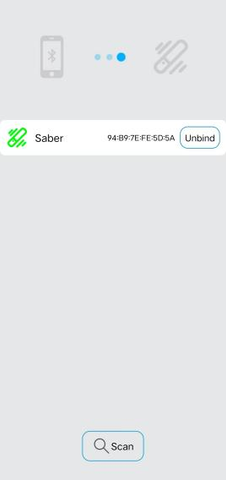
(b) controlar a placa para operar o sabre de luz


2. Configurações do cartão SD
Remova o cartão SD do sabre de luz e abra-o no seu computador usando o leitor de cartão SD
2.1 Atualize o programa do sabre de luz
(a) Substitua os arquivos ota existentes no seu cartão SD por novos arquivos ota
(b) Carregar o cartão SD de volta no sabre de luz emitirá um tom de atualização (início da atualização)
(c) Aguarde o tom de conclusão da atualização para solicitar que você conclua a atualização (atualização bem-sucedida)
2.2 Personalize os parâmetros do sabre de luz
(a) Abra a pasta definida no seu cartão SD e encontre o arquivo de configuração para edição
(você precisa excluir o arquivo de configuração de todas as pastas no seu cartão SD, exceto a pasta definida antes de editar)
(b) Configuração do comprimento da luz da borda principal
PixelNumber=132 (pode ser definido como um valor entre 0-144)
(c) Configuração do comprimento da luz da borda principal
SubPixelNumber=132 (pode ser definido como um valor entre 0-144)
(d) Configuração do tempo de atraso da borda lateral
Atraso da SubBlade=200
(e) Conjunto de volume do efeito sonoro da buzina
MixerVolumeMax=4500 (pode ser definido para um valor entre 0-4500)
(f) Configuração de sensibilidade ao impacto
ClashSensitivity=10 (pode ser definido como um valor entre 0-10)
(g) Gire a configuração da máquina do interruptor
TwistPwrOn=1 (1 para ligado, 0 para desligado)
TwistPwrOff=1 (1 para aberto, 0 para fechado)
(h) Gire a configuração de sensibilidade do comutador
TwistSensitivity=5 (pode ser definido como um valor entre 0-10)
(i) Agite o poder na configuração
SwingPwrOn=1 (1 para ligado, 0 para desligado)
(j) Agite a energia na configuração de sensibilidade
SwingPwrOnSensitivity=6 (pode ser definido como um valor entre 0-10)
(k) Efeito sonoro único com cor de lâmina padrão, efeito de luz e efeito de luz de inicialização

2.3 Efeitos sonoros personalizados
Certifique-se de que os arquivos de som na pasta de áudio que você substitui ou adiciona estão
no seguinte formato: xxx(x).wav
Disparar blst (x).wav
Pressione clsh (x).wav
arraste a espada arraste (x).wav
Troca de efeito sonoro Fonte de som (x).wav
Zumbido de fundo (x).wav
Inicialize em (x).wav
Feitiço de bloqueio de espada (x).wav
Desligar (x).wav
Onda swingh (*).wav swingl (*).wav
trilha sonora (*).wav
(a) Efeitos sonoros alternativos
Altere o nome do novo pacote de som para o nome do pacote de som que você deseja.
quer substituir e substituir o pacote de som original
(b) Excluir efeitos sonoros
Exclua os efeitos sonoros que você deseja excluir diretamente
(c) Adicionar efeitos sonoros
Coloque o novo pacote de som adicionado diretamente no cartão SD


